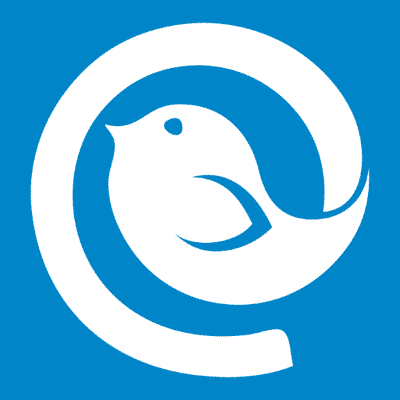In deze Tutorial:
- Berichten exporteren van IncrediMail naar EML-bestanden
- Het importeren van IncrediMail e-mails in Mailbird app
- Voorbereiden Mailbird om e-mails import (het verplaatsen van bestaande e-mails in de map TEMP)
- Het importeren EML-bestanden in Mailbird app
- Contacten vanaf IncrediMail in Mailbird app
Export e-mails van IncrediMail naar EML-bestanden
* - De niet-geregistreerde versie converteert een beperkt aantal berichten- Lopen IncrediMail to Outlook Transfer nut.
- Klik Dichtbij knop verscheen bericht dat Microsoft Outlook is niet toegankelijk (als leek).
- Ga naar het menu wijze en mogelijk speltype Exporteren naar EML-bestanden.
- Selecteer de bron map waar IncrediMail Message Store is gevestigd.
- Klik Scanmap knop.
- Klik EML opslaan knop.
- Kies een map systeem op te slaan ENS bestanden en wachten op het einde van de export.
Import IncrediMail berichten naar Mailbird
Als u al gebruik van Mailbird e-mail client heb je natuurlijk bestaande berichten in de Postvak in map. Wij raden u aan om ze allemaal tijdelijk te verplaatsen naar een andere map om het mengen van de ingevoerde en bestaande e-mails te voorkomen. Als je net geïnstalleerd Mailbird, overgaan naar het volgende hoofdstuk. Als alternatief kunt u Filter die alle ontvangen e-mails naar specifieke map zal bewegen te creëren.
Als je Mailbird nog niet hebt geïnstalleerd, raden we je aan deze video te bekijken:
Maak Temp map en verplaats Inbox e-mails te
- Lopen Mailbird applicatie geopend Postvak in map.
- Druk op Ctrl + een snelkoppeling naar alle e-mails te selecteren.
- Klik met de rechtermuisknop op de geselecteerde e-mails naar het pop-up menu te openen.
- In de pop-up menu klik Move to… Klik vervolgens op Map toevoegen optie.
- Voer de nieuwe naam van de map Temp (bijvoorbeeld) en klikt u op oke knop.
Dit zal een Temp map en alle geselecteerde e-mails worden verplaatst erin. U kunt deze e-mails terug te gaan door te gaan naar de map Temp en het gebruik van pop-up menu-item Verplaats naar Inbox.
Import EML bestanden in Mailbird
-
- downloaden EML brug toepassing https://www.outlooktransfer.com/trial/emlbridge.zip
- Pak de toepassing en voer het uit.
- Disable een Zoeken in submappen optie.
- Geef het pad naar de map waar EML bestanden zich bevinden (bovenste tekstveld).
- Klik Zoeken knop. Het programma zal alle EML-bestanden die zich in de geselecteerde map te vinden.
- Klik Bridge starten knop.
- nu lopen Mailbird en setup nieuwe POP3 e-mailaccount met de volgende parameters:
* kunt u elke gebruikersnaam en wachtwoord gebruiken. - klik nu Postvak in en druk op F5 knop of klik op de refresh-pictogram om e-mails te ontvangen.
Mailbird zullen alle e-mails van de ontvangen EML-brug en de brug zal automatisch worden stopgezet.
Selecteer geïmporteerde e-mails en verplaats ze naar de gewenste map op zoals deze in het vorige hoofdstuk beschreven. Herhaal de bovenstaande stappen om e-mails te importeren uit een andere map.
Contacten importeren uit IncrediMail in Mailbird
Mailbird ondersteunt het importeren van vCard-bestanden, echter IncrediMail slaat het adresboek binnenkant speciale databank. Eerste, contacten moeten worden afgezogen en opgeslagen in de vCard-formaat, na dat ze kunnen worden geïmporteerd in Mailbird. Hier is hoe IncrediMail contacten te converteren naar Mailbird:
Extract IncrediMail adresboek naar vCard-bestanden
- Lopen Adresboek afzuigkap nut.
- Net na de start van het programma zal proberen om alle Incredimail adresboek vinden en plaats allemaal te vinden adresboeken naar bovenkant lijst. U kunt ook adresboek bestand handmatig selecteren door op Kies handmatig knop.
- Selecteer een van Adresboek-bestanden.
- Klik Kies Target knop en geef de map om de weggezogen vCard contacten opslaan.
Programma zal opslaan onttrokken contacten met de geselecteerde map. vCard-bestanden kunnen worden geïmporteerd in Outlook, Gmail of een andere e-mail clients.
Import vCard contacten in Mailbird
- Run Mailbird en klik Contacten icoon
- Klik op de Instellingen
- Klik op de Contacten importeren van vCard menuoptie.
- Klik op de Blader knop in het verschenen Importeren van vCard venster.
- In het Dialoogvenster openen Navigeer naar de map waar IncrediMail vCard contacten werden gered.
- Klik CTRL + A sleutels combinatie om alle vCard bestanden te selecteren.
- Klik openen knop en de geselecteerde contacten worden geïmporteerd.
U kunt ook willen weten:
- Hoe IncrediMail-berichten naar Thunderbird te converteren
- Hoe wordt Live Mail contacten met Outlook te importeren
- vCard to Outlook Transfer – contacts conversion software